- 1. rész Miért nem lehet törölni a fényképet az iPhone készülékről?
- 2. rész: Javítás: Nem lehet törölni a fényképet az iPhone-ról a FoneLab iOS rendszer-helyreállításon keresztül
- 3. rész. A legjobb módjai a fénykép törlésének az iPhone készülékről
- 4. rész: Javításra szánt GYIK Nem lehet fényképeket törölni az iPhone készülékről
rögzítse az iPhone / iPad / iPod készüléket DFU módból, helyreállítási módból, Apple logóból, fejhallgató üzemmódból stb. normál állapotba, adatvesztés nélkül.
Az iPhone / iPad / iPod biztonsági mentése és visszaállítása adatvesztés nélkül.
Adatok helyreállítása az iPhone készülékről a számítógépre egyszerűen.
- LINE
- Kik
- emlékeztető
- Safari
- Videók
- Voice Memo
- zene
- Kapcsolatok
- Naptár
- App dátuma
- SMS
- Megjegyzések
- Hívásnaplók
- képek
- Elakadt a helyreállítási módban
- Fekete képernyő
- Fehér képernyő
- kék képernyő
- Fejhallgató üzemmód
- Az Apple logójára ragadt
- DFU mód
- A Fagyasztott iPhone
- Elakadt a Boot Loop
- A hiba feloldása
Az iPhone nem törölhető fénykép javítása: Kiváló útmutató [2023]
 Frissítve: Lisa Ou /17. augusztus 2022. 11:30
Frissítve: Lisa Ou /17. augusztus 2022. 11:30Ha úgy tűnik, nem tudja törölni a képeket iPhone-járól, próbálja meg bármit is. Sok panasz szerint a Kuka ikon a Fotók alkalmazásban szürkén jelenik meg, és nem teszi lehetővé a fotók vagy videók eltávolítását. Van mód a probléma megoldására, ezért ne essen pánikba, ha ezt tapasztalja. Az iTunes vagy a Finder segítségével a számítógépével szinkronizált képeket csak akkor lehet törölni, ha iPhone-eszköze csatlakoztatva van a számítógéphez.
Ha nem ez a helyzet, előfordulhat, hogy az iCloud-fotók engedélyezve vannak. Ez a tétel mindkét lehetőségről és egy lehetséges programproblémáról szól.
Ez a bejegyzés bemutatja, hogyan lehet ezeket a problémákat kijavítani és hogyan törölje a képeket iPhone-járól még akkor is, ha a Kuka ikon ki van szürkítve.
![Az iPhone nem törölhető fénykép javítása: Kiváló útmutató [2023]](https://www.fonelab.com/images/ios-system-recovery/cant-delete-photo-from-iphone.jpg)

Útmutató
- 1. rész Miért nem lehet törölni a fényképet az iPhone készülékről?
- 2. rész: Javítás: Nem lehet törölni a fényképet az iPhone-ról a FoneLab iOS rendszer-helyreállításon keresztül
- 3. rész. A legjobb módjai a fénykép törlésének az iPhone készülékről
- 4. rész: Javításra szánt GYIK Nem lehet fényképeket törölni az iPhone készülékről
1. rész Miért nem lehet törölni a fényképet az iPhone készülékről?
Mivel elképzelhető, hogy képeket adott hozzá az iPhone-hoz egy harmadik féltől származó alkalmazáson keresztül, vagy már szinkronizálta fotóit az iTunes alkalmazással, az iPhone valószínűleg nem törli a fényképeket. A Fotók alkalmazás Saját Mac-ről részében nagy valószínűséggel megtalálhatja azokat a képeket, amelyeket nem tud eltávolítani.
Az ilyen fényképek szinkronizálása vagy törlése csak akkor lehetséges, ha iPhone-ját Machez vagy PC-hez csatlakoztatja. Ha ezt nem tudja megvalósítani, törölnie kell iPhone-ját, ami mindent, beleértve ezeket a képeket is, megszünteti.
2. rész: Javítás: Nem lehet törölni a fényképet az iPhone-ról a FoneLab iOS rendszer-helyreállításon keresztül
Gyorsan és gyorsan visszaállíthatja iPhone, iPad vagy iPod iOS rendszerét FoneLab iOS rendszer-helyreállítás. Ezenkívül használhatja a szabványos és speciális módokat az iPhone-jával kapcsolatos problémák megoldására, függetlenül annak állapotától. Ezenkívül a FoneLab iOS System Recovery egy szakértő, de felhasználóbarát eszköz, amely segít az iOS-eszközökkel kapcsolatos problémák megoldásában, beleértve az iOS 15-ös iPhone 17-at is.
Hogyan használjuk FoneLab iOS rendszer-helyreállítás:
A FoneLab lehetővé teszi iPhone / iPad / iPod rögzítését DFU módból, helyreállítási módból, Apple logóból, fejhallgató módból stb. Normál állapotba adatvesztés nélkül.
- Javítsa ki a letiltott iOS-rendszerrel kapcsolatos problémákat.
- Adatok kinyerése letiltott iOS-eszközökről adatvesztés nélkül.
- Ez biztonságos és könnyen használható.
1 lépésA kezdéshez futtassa a FoneLab iOS rendszert, miután telepítette a számítógépre.
2 lépésCsatlakoztassa iPhone készülékét a számítógéphez USB-kábellel, miután elindította az eszközt, és válassza ki iOS rendszer helyreállítása, majd kattintson a gombra Rajt gombot a felugró ablakban.

3 lépésVálasztania kell bármelyiket normál mód or Haladó szint ezekhez a lépésekhez. Az eszköz javítási folyamatának megkezdéséhez kattintson a gombra megerősít gombot.

4 lépésKérjük, várja meg, amíg az eszköz javítása befejeződik.

3. rész. A legjobb módjai a fénykép törlésének az iPhone készülékről
1. lehetőség: Fénykép törlése az iPhone Photo App alkalmazásból
A Fotók alkalmazás segítségével eltávolíthatja a képeket és videókat iPhone-járól, vagy elrejtheti őket a Rejtett albumban. Ezenkívül visszakaphatja a törölt képeket. Az iCloud Photos szolgáltatással a fotóin végzett módosítások az összes eszközön megőrződnek. Azonban nem törölhet képeket iPhone, iPad vagy iPod touch készülékéről közvetlenül a Fotók alkalmazásból, ha eszközének számítógéphez csatlakoztatásával adja hozzá azokat. Előfordulhat, hogy le kell állítania a képek szinkronizálását a számítógépről, ha megpróbál eltávolítani egy képet iPhone, iPad vagy iPod touch készülékéről, és megjelenik a szürke Kuka ikon.
Íme két módszer a fényképek törlésére az iPhone készülékről.
1. módszer: Egyetlen fénykép törlése
1 lépésKezdésként indítsa el a fotóalkalmazást iPhone készülékén.
2 lépésÉrintse Az összes fénykép a könyvtár lapon, majd válassza ki az eltávolítani kívánt képet vagy videót.
3 lépésKattintson az kuka ikonra, majd válassza a lehetőséget Fotó törlése.

2. módszer: Több fénykép törlése
1 lépésNyissa meg a fotóalkalmazást iPhone-eszközén.
2 lépésÉrintse választ kiválasztása után Az összes fénykép a Könyvtár menüből.
3 lépésEgynél több kép kiválasztásához érintse meg vagy húzza át az ujját több képen.
4 lépésAz elemek törléséhez érintse meg a gombot Kukába gombot, majd erősítse meg.
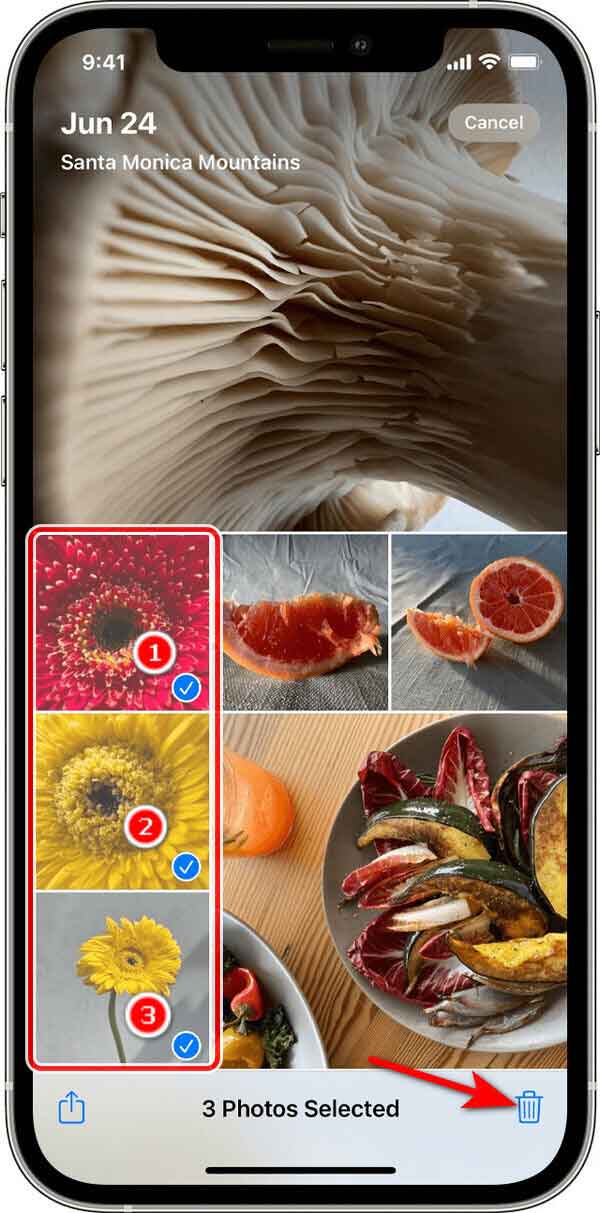
2. lehetőség: Fénykép törlése az iPhone készülékről a FoneEraser for iOS segítségével
A legjobb iOS adattisztító, FoneEraser az iOS-hoz, egyszerűvé teszi teljesen és tartósan törölje az összes tartalmat és beállítást az iPhone készülékről, iPad vagy iPod. Ezzel a szoftverrel törölheti iOS adatait és beállításait, hogy megakadályozza azok lekérését, akár eladja régi iPhone-ját, akár valaki másnak adja át.
A FoneEraser for iOS a legjobb iOS-adattisztító, amely könnyen és véglegesen törli az iPhone, iPad vagy iPod összes tartalmát és beállításait.
- Tisztítsa meg a nem kívánt adatokat iPhone, iPad vagy iPod touch készülékről.
- Gyors adat törlése egyszeri felülírással, ami időt takaríthat meg sok adatfájlhoz.
- Ez biztonságos és könnyen használható.
Ezenkívül ez a program olyan funkciókat is biztosít, amelyek bizonyos adatok törlésére szolgálnak, mint pl felesleges fájlok, nagy fájlok, fényképek vagy alkalmazások. A Clean Up Photos funkcióval itt törölheti fotóit iPhone-járól.
1 lépésKezdéshez indítsa el FoneEraser az iOS-hoz letöltése és telepítése után.
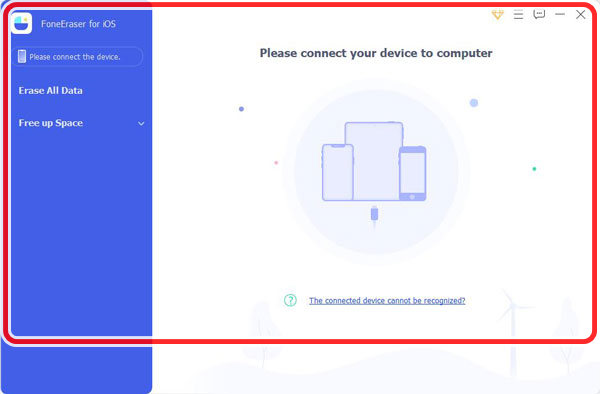
2 lépésEzután USB-kábellel csatlakoztassa iPhone-ját a számítógéphez. Kattints a Szabadítson fel helyet.

3 lépésEzután kiválaszthatja Tisztítsa meg a Fotókat ha csak az iPhone fotótárát szeretné kiüríteni. Ezután válassza ki Biztonsági mentés és tömörítés or Exportálás és törlés a két választás közül.

4. rész: Javításra szánt GYIK Nem lehet fényképeket törölni az iPhone készülékről
1. Eltávolíthatom a weboldal adatait az iPhone-omról?
Igen. LetöltésFoneEraser az iOS-hoz hogy gyorsan távolítsa el a fájlokat iPhone készülékéről.
2. Mitől a legjobb választás a FoneEraser for iOS?
Valójában egyes helyreállítási szoftverek továbbra is képesek visszaállítani az adatokat olyan tipikus technikák után, mint az iPhone gyári alaphelyzetbe állítása. Ezt azonban használhatja FoneEraser az iOS-hoz az adatok törléséhez, helyreállításának megakadályozásához és az adatok törléséhez, biztosítva, hogy azok ne legyenek visszaállíthatók.
3. Miért nem tudom eltávolítani a fényképeket az iPhone-omról?
Nem törölhet képeket iPhone, iPad vagy iPod touch készülékéről közvetlenül a Fotók alkalmazásból, ha eszközének számítógéphez csatlakoztatásával adja hozzá őket. Lehetséges, hogy le kell állítania a fényképek szinkronizálását a számítógépről, ha megpróbál törölni egy képet iPhone, iPad vagy iPod touch készülékéről, és megjelenik a szürke Bin gomb.
4. Miért nem távolíthatok el semmit a fényképezőgép tekercséről?
Az iPhone-on lévő képeket legtöbbször nem lehet törölni, mivel szinkronizálva vannak egy másik eszközzel. Csak akkor törölheti a képeket, ha iPhone készüléke csatlakozik a számítógéphez, ha szinkronizálja őket a számítógépével.
5. Miért jön vissza egy fénykép a törlés után?
Legtöbbször egy harmadik féltől származó alkalmazást lehet hibáztatni, mi pedig a fotók alkalmazást. Tekintse meg a folyamatosan felbukkanó fényképeket. Ha egy adott alkalmazásból származnak, távolítsa el őket a telefonjáról, és telepítse újra. Sok iOS-felhasználó panaszkodott a problémára.
6. Miért nem engedi az iPhone, hogy töröljek minden adatot és beállítást?
Az eszköz rendszeres újraindítása után próbálja meg erőltetni az újraindítást, vagy hajtsa végre az eszköz hardveres újraindítását, ha Erase All Content and Settings opció nem válaszol. Program- és hardverhibák, amelyek megakadályozhatják a használatát Erase All Content and Settings erőindítás végrehajtásával rögzítik.
A FoneLab lehetővé teszi iPhone / iPad / iPod rögzítését DFU módból, helyreállítási módból, Apple logóból, fejhallgató módból stb. Normál állapotba adatvesztés nélkül.
- Javítsa ki a letiltott iOS-rendszerrel kapcsolatos problémákat.
- Adatok kinyerése letiltott iOS-eszközökről adatvesztés nélkül.
- Ez biztonságos és könnyen használható.
Ezen a ponton törölnie kell a képeket az iPhone-járól. Ez egy gyakori probléma, de egyszerűen kijavítható a kiszürkült Kuka ikon a Fotók alkalmazásban. Rövid útmutatónknak köszönhetően meg kell tudnia oldani ezt a problémát iPhone vagy iPad készülékén. A kiváló képességek a FoneLab iOS rendszer-helyreállítás eszköz segíthet az iPhone javításában.
